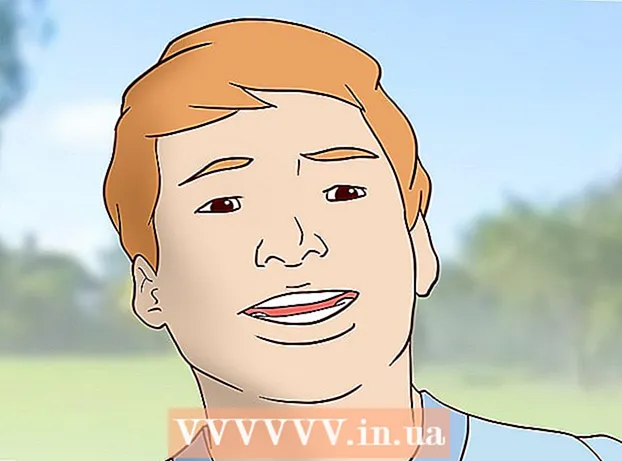Автор:
Judy Howell
Дата Створення:
1 Липня 2021
Дата Оновлення:
1 Липня 2024

Зміст
Якщо на вашому Mac випадково встановлено Advanced Mac Cleaner, ви можете скористатися цим посібником, щоб видалити програму з комп’ютера.
Крок
 Спочатку створіть його резервне копіювання Ваших персональних даних. Не забудьте зберегти відкриті документи. Ви можете виконати такі дії:
Спочатку створіть його резервне копіювання Ваших персональних даних. Не забудьте зберегти відкриті документи. Ви можете виконати такі дії: - Експортуйте закладки з браузера.
- Зробіть копію налаштувань, пов’язаних із брелоками.
- Збережіть будь-який інший незбережений документ, такий як файли тощо.
 Перейдіть до папки Службові програми в папці Програми.
Перейдіть до папки Службові програми в папці Програми. Відкрити перегляд діяльності. Знайдіть Advanced Mac Cleaner і натисніть маленький значок i у верхньому лівому куті Activity Monitor. Клацніть на третій вкладці "Відкрити файли та порти". Запишіть (скопіюйте та вставте) всі "Вихідні дані", пов'язані з вищезазначеним додатком.
Відкрити перегляд діяльності. Знайдіть Advanced Mac Cleaner і натисніть маленький значок i у верхньому лівому куті Activity Monitor. Клацніть на третій вкладці "Відкрити файли та порти". Запишіть (скопіюйте та вставте) всі "Вихідні дані", пов'язані з вищезазначеним додатком.  Після закінчення натисніть Стоп.
Після закінчення натисніть Стоп. Клацніть на вкладку зі стрілкою ліворуч і загляньте у власну папку Applications. Спробуйте видалити Advanced Mac Cleaner, перемістивши піктограму програми до кошика.
Клацніть на вкладку зі стрілкою ліворуч і загляньте у власну папку Applications. Спробуйте видалити Advanced Mac Cleaner, перемістивши піктограму програми до кошика.  Збережіть свою роботу та перезапустіть операційну систему.
Збережіть свою роботу та перезапустіть операційну систему. Спробуйте видалити файли Advanced Mac Cleaner зі свого Mac. Зазвичай для цього потрібно перейти до папки «Бібліотека» та вручну видалити там усі залишені службові файли.
Спробуйте видалити файли Advanced Mac Cleaner зі свого Mac. Зазвичай для цього потрібно перейти до папки «Бібліотека» та вручну видалити там усі залишені службові файли.  Видаліть будь-який екземпляр "Advanced Mac Cleaner", що все ще працює на вашому Mac, зі "Списку елементів". Для цього виконайте такі дії:
Видаліть будь-який екземпляр "Advanced Mac Cleaner", що все ще працює на вашому Mac, зі "Списку елементів". Для цього виконайте такі дії: - Відкрийте Системні налаштування, які ви повинні побачити в док-станції, внизу екрана.
- Натисніть запис "Користувачі та групи".
- Коли відкриється "Користувачі та групи", натисніть на вищезгадану вкладку "Список елементів".
- Виберіть "Advanced Mac Cleaner" у списку меню завантаження та натисніть піктограму зі знаком мінус.
- Тепер ви закінчили.
Поради
- Також непогано уникати завантаження будь-якої потенційно небажаної програми (Потенційно небажаної програми, яка також називається PUP або PUA). Найкращий спосіб уникнути проблеми з foistware - це попередити її.
- Щоб уникнути такої «небажаної програми», найкраще уважно читати повідомлення на екрані та вимикати проекти, яких ви не знаєте. Це дуже важливо, навіть якщо ви працюєте на Mac. Ця порада проста, але вона ефективна, щоб забезпечити комп’ютер максимально чистим.
- Вищезазначений термін є додатковою / конкретною комп'ютерною програмою, яка є небажаною / невикористаною / не пов'язаною, незважаючи на можливість того, що недосвідчені користувачі дали дозвіл на її завантаження або встановлення.
Попередження
- Недосвідченим користувачам рекомендується не змінювати та не видаляти вміст папки бібліотеки.